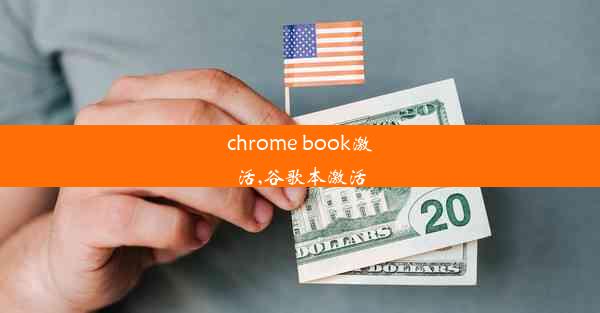怎样删除浏览器缓存、怎么删除浏览器缓存
 谷歌浏览器电脑版
谷歌浏览器电脑版
硬件:Windows系统 版本:11.1.1.22 大小:9.75MB 语言:简体中文 评分: 发布:2020-02-05 更新:2024-11-08 厂商:谷歌信息技术(中国)有限公司
 谷歌浏览器安卓版
谷歌浏览器安卓版
硬件:安卓系统 版本:122.0.3.464 大小:187.94MB 厂商:Google Inc. 发布:2022-03-29 更新:2024-10-30
 谷歌浏览器苹果版
谷歌浏览器苹果版
硬件:苹果系统 版本:130.0.6723.37 大小:207.1 MB 厂商:Google LLC 发布:2020-04-03 更新:2024-06-12
跳转至官网

浏览器缓存是一种技术,它允许浏览器存储用户访问过的网页内容,如图片、CSS文件、JavaScript文件等。这样做的目的是为了提高网页加载速度,减少服务器负载,提升用户体验。浏览器缓存可以分为内存缓存和磁盘缓存两种,它们分别存储在计算机的内存和硬盘上。
二、为什么需要删除浏览器缓存
尽管浏览器缓存有诸多好处,但在某些情况下,删除缓存是必要的。以下是一些需要删除浏览器缓存的原因:
1. 解决网页加载失败的问题。
2. 更新网页内容后,确保用户看到的是最新版本。
3. 清除广告跟踪,保护用户隐私。
4. 解决某些网站功能异常的问题。
5. 优化浏览器性能,提高网页加载速度。
6. 减少数据占用,释放磁盘空间。
三、如何删除浏览器缓存
不同浏览器的删除缓存方法略有不同,以下以Chrome、Firefox和Edge为例,详细介绍如何删除浏览器缓存。
1. Chrome浏览器删除缓存
1. 打开Chrome浏览器,点击右上角的三个点,选择设置。
2. 在设置页面中,找到隐私和安全部分,点击清除浏览数据。
3. 在弹出的窗口中,勾选缓存选项,然后点击清除数据。
4. 清除缓存后,关闭设置页面,重启浏览器。
2. Firefox浏览器删除缓存
1. 打开Firefox浏览器,点击右上角的三个点,选择选项。
2. 在选项页面中,点击隐私与安全标签。
3. 在历史记录部分,点击清除历史记录。
4. 在弹出的窗口中,勾选缓存选项,然后点击清除。
5. 清除缓存后,关闭选项页面,重启浏览器。
3. Edge浏览器删除缓存
1. 打开Edge浏览器,点击右上角的三个点,选择设置。
2. 在设置页面中,找到浏览数据部分,点击清除浏览数据。
3. 在弹出的窗口中,勾选缓存选项,然后点击清除。
4. 清除缓存后,关闭设置页面,重启浏览器。
四、删除浏览器缓存的其他方法
除了上述方法外,还有一些其他方法可以删除浏览器缓存:
1. 使用快捷键:Ctrl+Shift+Del(Windows)或Command+Shift+Delete(Mac)。
2. 通过浏览器扩展程序:下载专门的缓存清理扩展程序,如CCleaner。
3. 使用系统自带的清理工具:Windows自带的磁盘清理工具可以清除浏览器缓存。
4. 重置浏览器:将浏览器恢复到默认设置,这将删除所有缓存数据。
五、删除浏览器缓存时需要注意的事项
1. 删除缓存后,可能需要重新登录一些网站。
2. 如果删除缓存后问题仍未解决,可以尝试其他解决方法。
3. 删除缓存可能会影响浏览器的性能,但通常不会造成严重影响。
4. 在删除缓存之前,建议备份重要数据。
5. 如果不确定如何操作,可以咨询专业人士。
删除浏览器缓存是一项简单但重要的操作,可以帮助解决许多浏览器问题,提高网页加载速度。相信大家已经掌握了删除浏览器缓存的方法。在操作过程中,请务必注意安全,避免误删重要数据。